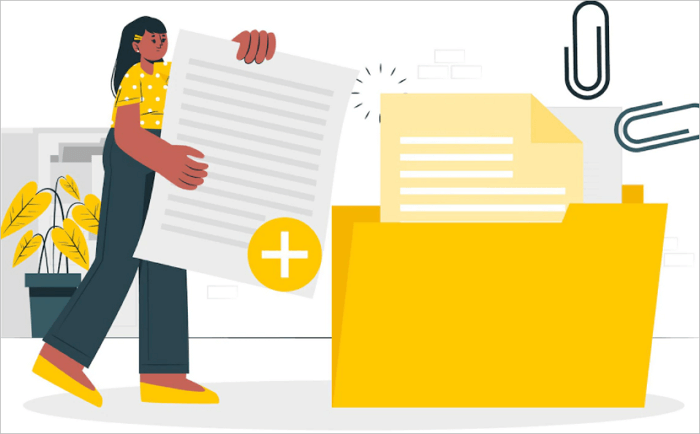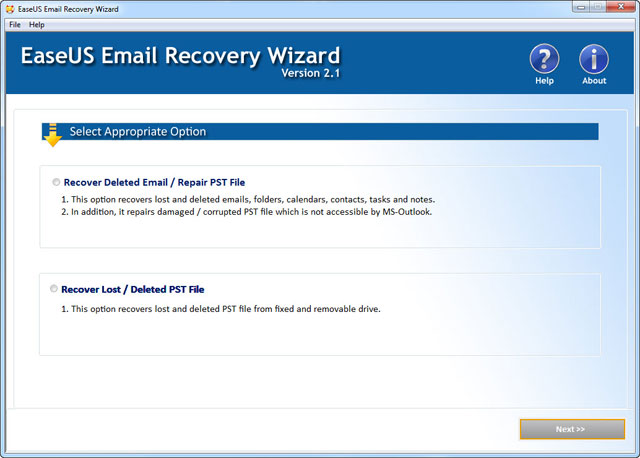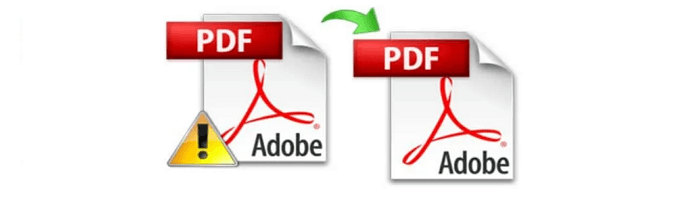في عالمنا الحديث، نعتمد بشكل كبير على أجهزة الكمبيوتر لتخزين وإدارة معلوماتنا. من مستندات العمل المهمة إلى الصور العائلية العزيزة، غالبًا ما تكون ملفاتنا غير قابلة للاستبدال. ولكن ماذا يحدث عندما يتلف ملف أو يتضرر؟ عندما يتلف ملف أو يتضرر، فقد يصبح غير قابل للاستخدام في كثير من الأحيان. بعد ذلك، ستحتاج إلى إصلاح الملفات التالفة باستخدام أداة إصلاح الملفات.
![أدوات إصلاح الملفات]()
4 أسباب رئيسية لتلف الملفات على أي جهاز
لماذا يتلف الملف؟ يمكن أن يتلف الملف لأسباب عديدة.
01
فقدان الطاقة
ربما يكون السبب الأكثر شيوعًا هو انقطاع التيار الكهربائي غير المتوقع أثناء كتابة الملف أو تحديثه. قد يحدث هذا بسبب انقطاع التيار الكهربائي أو فشل مصدر الطاقة أو حتى فصل الكابل الخطأ.
02
خطأ بشري
قد تتلف الملفات نتيجة لخطأ بشري، مثل حذف جزء مهم من البيانات عن طريق الخطأ. وبغض النظر عن السبب، فإن الملف التالف قد يجعل البيانات المهمة غير قابلة للوصول، وهو ما قد يكون محبطًا ومكلفًا.
03
أعطال الأجهزة
من الأسباب الشائعة الأخرى لتلف الملفات هي أعطال الأجهزة مثل القرص الصلب أو بطاقة الذاكرة المعيبة. في هذه الحالات، قد تتلف البيانات فعليًا ولا يمكن الوصول إليها.
04
أخطاء البرامج أو الفيروسات
أخيرًا، يمكن أن تتلف الملفات أيضًا بسبب أخطاء البرامج أو الفيروسات. وفي بعض الحالات، قد تتسبب هذه الأخطاء في الكتابة فوق البيانات أو حذفها. ومع ذلك، في أغلب الأحيان، تتسبب هذه الأخطاء ببساطة في جعل الملف غير قابل للقراءة.
لحسن الحظ، هناك عدة طرق لإصلاح الملفات التالفة أو استعادتها. في كثير من الحالات، يمكن ببساطة تشغيل أداة إصلاح الملفات لإصلاح المشكلة. ومع ذلك، قد تتطلب الحالات الأكثر خطورة مساعدة متخصصة. من خلال فهم أسباب تلف الملفات، يمكنك الاستعداد بشكل أفضل لحماية بياناتك المهمة من الضياع أو التلف.
أفضل برنامج لإصلاح أي ملف
مهما كان السبب، فإن الملف التالف قد يكون محبطًا ويصعب التعامل معه في كثير من الأحيان. ولحسن الحظ، هناك عدد من أدوات إصلاح الملفات لمحاولة إصلاح أو استرداد الملفات التالفة. وبالمناسبة، من الأفضل دائمًا تجنب التلف في المقام الأول من خلال عمل نسخة احتياطية منتظمة للملفات المهمة.
#أفضل 5 برامج لإصلاح الصور (تحميل مجاني)
هناك الكثير من برامج إصلاح الصور المتوفرة في السوق، وقد يكون من الصعب اختيار البرنامج المناسب. لمساعدتك في إصلاح ملفات JPEG وJPG وPNG، إليك خمسة من أفضل خيارات برامج إصلاح الصور، إلى جانب إيجابياتها وسلبياتها.
1. Adobe Photoshop: Adobe Photoshop هو برنامج لتحرير الصور يستخدم على نطاق واسع ويوفر أيضًا ميزات إصلاح الصور.
- الإيجابيات: يعد برنامج Photoshop متعدد الاستخدامات ويمكن استخدامه لمجموعة متنوعة من المهام التي تتعدى إصلاح الصور.
- السلبيات: قد يكون برنامج Photoshop مكلفًا، كما أنه يتطلب منحنى تعليميًا شديد الانحدار.
2. Photolemur: Photolemur هو برنامج لإصلاح الصور يعمل بالذكاء الاصطناعي والذي يعد بإصلاح مشكلات الصور الشائعة ببضع نقرات فقط.
- الإيجابيات: Photolemur سهل الاستخدام للغاية ويقدم نسخة تجريبية مجانية.
- السلبيات: يمكن أن تكون النتائج في بعض الأحيان تبدو مصطنعة، والبرنامج متاح فقط لنظام التشغيل Mac.
3. Fotor: Fotor هو محرر صور يوفر مجموعة من ميزات إصلاح الصور، بما في ذلك إزالة البقع وتصحيح العين الحمراء.
- الإيجابيات: يتوفر Fotor لكل من أنظمة التشغيل Windows وMac، كما يتمتع بواجهة سهلة الاستخدام.
- السلبيات: ميزات إصلاح الصور ليست شاملة مثل بعض الخيارات الأخرى في هذه القائمة.
4. GIMP: GIMP هو محرر صور مجاني ومفتوح المصدر يقدم مجموعة من الميزات، بما في ذلك إصلاح الصور.
- الإيجابيات: GIMP مجاني تمامًا للاستخدام، ومتاح لأنظمة Windows وMac وLinux.
- السلبيات: يمكن أن تكون الواجهة مربكة للمبتدئين، وبعض ميزات إصلاح الصور ليست شاملة مثل الخيارات المدفوعة في هذه القائمة.
أفضل 5. PhotoFiltre: PhotoFiltre هو محرر صور آخر مجاني ومفتوح المصدر يوفر مجموعة من ميزات إصلاح الصور.
- الإيجابيات: برنامج PhotoFiltre متاح باللغتين الإنجليزية والفرنسية، ولديه واجهة سهلة الاستخدام.
- السلبيات: كما هو الحال مع GIMP، يمكن أن تكون النتائج في بعض الأحيان ذات مظهر اصطناعي، وميزات إصلاح الصور ليست شاملة مثل الخيارات المدفوعة في هذه القائمة.
إذا كنت تبحث عن خيار شامل لإصلاح الصور واستعادتها، فإن أداة إصلاح الملفات EaseUS Fixo هي خيار جيد. ومع ذلك، إذا كنت تبحث فقط عن شيء لإصلاح المشكلات الشائعة مثل العيون الحمراء والبقع، فقد يكون أحد الخيارات الأخرى في هذه القائمة أكثر ملاءمة.
دليل كامل
واصل القراءة للعثور على أفضل برنامج لإصلاح الصور للملفات JPG وPNG وJPEG وBMP وما إلى ذلك.
#أفضل أداة إصلاح PST مجانية لنظام التشغيل Windows 11/10/8/7
بالإضافة إلى إصلاح الصور، يبحث معظم الأشخاص عن طريقة لإصلاح ملفات PST. إصلاح ملفات PST هو عملية إصلاح ملفات PST التالفة أو التالفة لجعلها قابلة للوصول إليها مرة أخرى. يتضمن ذلك مسح ملفات PST باستخدام أداة إصلاح، متبوعًا بإصلاح واستعادة البيانات المفقودة أو التي يتعذر الوصول إليها. تستغرق عملية الإصلاح عادةً بضع دقائق حتى تكتمل، اعتمادًا على حجم ملفات PST. هناك أسباب مختلفة قد تجعلك بحاجة إلى إصلاح ملفات PST. تتضمن بعض الأسباب الأكثر شيوعًا ما يلي:
- تلف الملف بسبب هجوم فيروسي أو برنامج تجسس
- تلف الرأس بسبب التنزيل أو النقل غير المكتمل
- إغلاق غير صحيح لتطبيق Outlook
- انقطاع التيار الكهربائي أثناء الوصول إلى ملفات PST
- تعارضات البرامج أو مشكلات الأجهزة
إذا كنت تبحث عن أداة إصلاح PST موثوقة وفعالة، فعليك التفكير في استخدام EaseUS Email Recovery Wizard . إنها واحدة من أكثر أدوات الإصلاح شيوعًا المتوفرة اليوم وتأتي مع مجموعة واسعة من الميزات والفوائد. تتضمن بعض أبرز ميزات EaseUS Email Recovery Wizard ما يلي:
![أدوات إصلاح الملفات - إصلاح ملف PST]()
دليل كامل
قم بتنزيل وتشغيل أداة إصلاح PST المجانية هذه لإصلاح رسائل البريد الإلكتروني التالفة بنقرات بسيطة.
#إصلاح PDF - أفضل أداة لإصلاح ملفات PDF
باستثناء إصلاح الصور وإصلاح البريد الإلكتروني، يبحث معظم الأشخاص أيضًا عن حل لإصلاح ملفات PDF. PDF، أو تنسيق المستندات المحمولة، هو تنسيق ملف يسمح لك بعرض المستندات دون الحاجة إلى تطبيق أو برنامج معين. غالبًا ما تُستخدم ملفات PDF للمستندات الرسمية، مثل نماذج الضرائب والطلبات، بالإضافة إلى العناصر الأقل رسمية، مثل الكتب الإلكترونية والقصص المصورة. نظرًا لأنه يمكن فتح ملفات PDF على أي جهاز مزود بقارئ PDF، فهي طريقة ملائمة لمشاركة المعلومات. ومع ذلك، يمكن أن تتلف ملفات PDF أو تتضرر في بعض الأحيان، مما يجعل فتحها صعبًا أو مستحيلًا. في هذه الحالات، ستحتاج إلى أداة إصلاح PDF لإصلاح المشكلة.
![إصلاح PDF]()
تتوفر العديد من أدوات إصلاح ملفات PDF، ولكن أفضل أداة يمكن استخدامها تعتمد على طبيعة التلف. يمكن لبعض أدوات إصلاح ملفات PDF إصلاح التلف البسيط، بينما لا تكون أدوات أخرى فعالة إلا في الحالات الأكثر خطورة. في النهاية، تعتمد أفضل أداة لإصلاح ملفات PDF بالنسبة لك على احتياجاتك المحددة. فيما يلي خمس من أفضل أدوات إصلاح ملفات PDF:
- اي لوف بي دي اف
- سيجدا.كوم
- pdf2go.com
- pdf-online.com
- pdf.recoverytoolbox.com
دليل كامل
هل تريد معرفة المزيد عن إصلاح ملفات PDF ؟ راجع هذا الدليل لإصلاح ملفات PDF.
#أفضل أداة لإصلاح الملفات الأخرى (Excel، Word، Video، إلخ.)
هناك مئات الملفات في هذا العالم. ماذا لو كنت تريد إصلاح ملفات Excel وملفات Word وملفات الفيديو وملفات الصوت وملفات zip والمزيد؟ لحسن الحظ، هناك العديد من أدوات إصلاح الملفات المتاحة التي يمكن أن تساعد في إصلاح أو استرداد الملفات التالفة. فيما يلي بعض من أفضل أدوات إصلاح الملفات:
1. EaseUS Fixo File Repair: EaseUS Fixo File Repair هي أداة لإصلاح الملفات يمكنها إصلاح الملفات التي تعرضت للتلف بسبب تعطل النظام أو الفيروسات. بالإضافة إلى ذلك، يمكنها معاينة الملفات التي تم إصلاحها.
2. Filerepair: Filerepair هي أداة شاملة لإصلاح الملفات يمكنها إصلاح الملفات التي تعرضت للتلف بسبب الفيروسات أو انقطاع التيار الكهربائي أو مشكلات أخرى.
3. DataNumen Office Repair: DataNumen Office Repair هي أداة لإصلاح الملفات متخصصة في إصلاح ملفات Microsoft Office. وهي تدعم ملفات Word وExcel وPowerPoint وOutlook.
4. File Doctor: File Doctor هي أداة مجانية لإصلاح الملفات يمكنها استرداد الملفات التالفة من القرص الصلب. وهي تدعم مجموعة واسعة من أنواع الملفات، بما في ذلك DOCX وPPTX وXLSX.
5. S2 Recovery Tools: S2 Recovery Tools هي أداة لإصلاح الملفات متخصصة في إصلاح قواعد بيانات SQL. وهي تدعم قواعد بيانات Microsoft SQL Server وOracle.
دليل كامل
هناك أكثر من أدوات إصلاح الملفات الخمس المذكورة أعلاه. واصل القراءة للحصول على مساعدة إضافية في إصلاح الملفات.
تحميل برنامج اصلاح الملفات الفاسدة مجانا
من بين برامج إصلاح الملفات، يتميز برنامج EaseUS Fixo File Repair بتوافقه وسهولة استخدامه. يعد EaseUS Fixo برنامجًا قويًا لإصلاح الملفات يمكنه مساعدتك في إصلاح الصور ومقاطع الفيديو وملفات Excel ومستندات Word التالفة. تم تصميم البرنامج لإصلاح البيانات من جميع أنواع أجهزة التخزين، بما في ذلك محركات الأقراص الصلبة وأقراص SSD ومحركات أقراص USB المحمولة وبطاقات الذاكرة. يتمتع بالعديد من الميزات والنقاط البارزة.
دليل كامل
قم بتنزيل برنامج إصلاح الملفات الفاسدة مجانًا لإصلاح الملفات التالفة على أنظمة التشغيل Windows وMac.
كيفية إصلاح الملفات التالفة في نظام التشغيل Windows 10
سواء كان الأمر يتعلق بمستند أو صورة أو حتى برنامج، فإن التلف قد يجعل الملفات غير صالحة للاستخدام ويسبب جميع أنواع المشكلات. لحسن الحظ، هناك بعض الأشياء التي يمكنك القيام بها لإصلاح الملفات التالفة في Windows 10.
1. البحث عن الأخطاء
أحد الخيارات هو استخدام أداة مستكشف الملفات المضمنة. للقيام بذلك، ما عليك سوى النقر بزر الماوس الأيمن على الملف المعني وتحديد "خصائص". من هناك، انتقل إلى علامة التبويب "عام" وانقر على زر "فحص الأخطاء". سيؤدي هذا إلى فحص الملف ومحاولة إصلاح أي بيانات تالفة.
2. قم بتشغيل أدوات إصلاح الملفات
هناك خيار آخر يتمثل في تثبيت أداة إصلاح ملفات من جهة خارجية. يتوفر العديد من هذه الأدوات، ويمكنها غالبًا إصلاح الملفات التي لا تستطيع الأداة المضمنة إصلاحها. فيما يلي مثال لإصلاح الملفات باستخدام EaseUS Fixo File Repair.
الخطوة 1. قم بتنزيل Fixo وتشغيله على جهاز الكمبيوتر الشخصي أو الكمبيوتر المحمول. اختر "إصلاح الملفات" لإصلاح مستندات Office التالفة، بما في ذلك Word وExcel وPDF وغيرها. انقر فوق "إضافة ملفات" لتحديد المستندات التالفة.
الخطوة 2. لإصلاح ملفات متعددة في وقت واحد، انقر فوق الزر "إصلاح الكل". إذا كنت تريد إصلاح مستند واحد، فحرك المؤشر إلى الملف المستهدف واختر "إصلاح". يمكنك أيضًا معاينة المستندات بالنقر فوق رمز العين.
الخطوة 3. انقر فوق "حفظ" لحفظ المستند المحدد. حدد "حفظ الكل" لحفظ جميع الملفات التي تم إصلاحها. اختر "عرض الملفات التي تم إصلاحها" لتحديد موقع المجلد الذي تم إصلاحه.
3. التوجه إلى خدمة استرداد البيانات/الإصلاح
إذا فشلت كل الحلول الأخرى، فقد تتمكن من إصلاح الملف باستخدام خدمات استرداد البيانات . يمكن للخبراء مساعدتك في إصلاح الملفات التالفة واستردادها من أي جهاز بسرعة.
دليل كامل
هل ما زلت فضوليًا؟ انقر هنا لإصلاح الملفات التالفة على نظام التشغيل Windows 10 باستخدام المزيد من الحلول.
خاتمة
في الختام، هناك عدة طرق مختلفة يمكنك من خلالها إصلاح الملفات التالفة في نظام التشغيل Windows 10. يمكنك اختيار أداة إصلاح ملفات موثوقة لإصلاح الملفات التالفة. وإذا كان الملف لا يمكن إصلاحه، فيمكنك محاولة إنقاذ بعض البيانات عن طريق استخراجها من نسخة من الملف أو طلب المساعدة من الخبراء. باتباع هذه الخطوات، يجب أن تكون قادرًا على إصلاح أكثر الملفات فسادًا في نظام التشغيل Windows 10.
![]()
![]()
![]()
![]()
![]()
![]()